
Se sei vittima di un crash di questo gioco, e chiamato Halo Infinit, allora la mia guida ti aiuterà a risolvere questo problema!
introduzione
Ho usato varie altre guide e fonti su Internet, ma il mio compito era combinare tutti i metodi in un'unica guida. Ovviamente ho cercato di non aggiungere modi con stile ” Dai un'occhiata ai requisiti di gioco consigliati” o “Imposta la massima priorità nel task manager”, o ” Offri il massimo in termini di prestazioni nutrizionali”, Grazie per la comprensione.
1. Verifica dell'integrità dei file
Il modo più ovvio e più semplice – controllo dell'integrità dei file.
RMB per il gioco >Proprietà >File locali >Controlla l'integrità dei file di gioco
Molto probabilmente non verranno trovati errori, ma nel caso valga la pena provare.
2. Diminuire la qualità grafica
Non so come, ma abbassare la qualità della grafica riduce la probabilità che il gioco si blocchi, quindi, consiglio di impostare impostazioni medie o minime.
3. Avviare il gioco in una finestra senza bordi
Come nel primo metodo, seguiamo il percorso e inseriamo gli argomenti
RMB sul gioco >Proprietà > Generale >Parametri di avvio > -finestrato -noborder
4. Aggiorniamo la legna da ardere sulla scheda video
5. Disattiva Windows Firewall
1. Fare clic sul menu di avvio > Pannello di controllo > Firewall
2. Ora premi Attiva o disattiva Windows Defender Firewall nel riquadro di sinistra
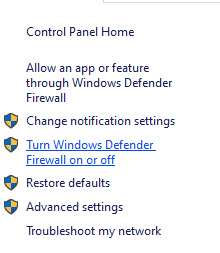
3. Si aprirà una nuova pagina > Seleziona un'opzione Disabilita il firewall di Windows Defender (Non consigliato) per i parametri rete privata e pubblica.
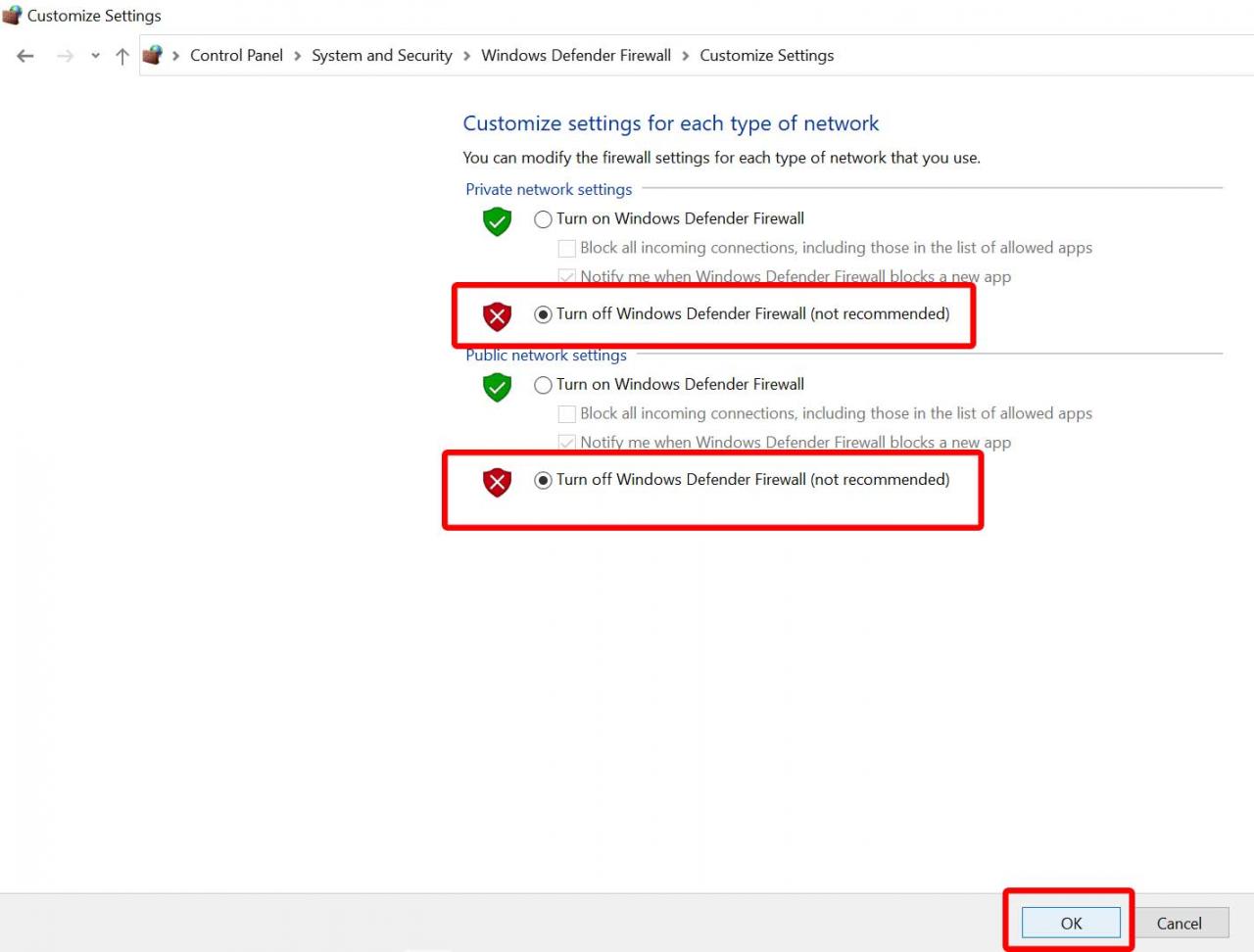
2. Ora premi Attiva o disattiva Windows Defender Firewall nel riquadro di sinistra
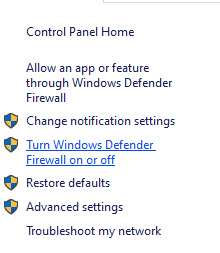
3. Si aprirà una nuova pagina > Seleziona un'opzione Disabilita il firewall di Windows Defender (Non consigliato) per i parametri rete privata e pubblica.
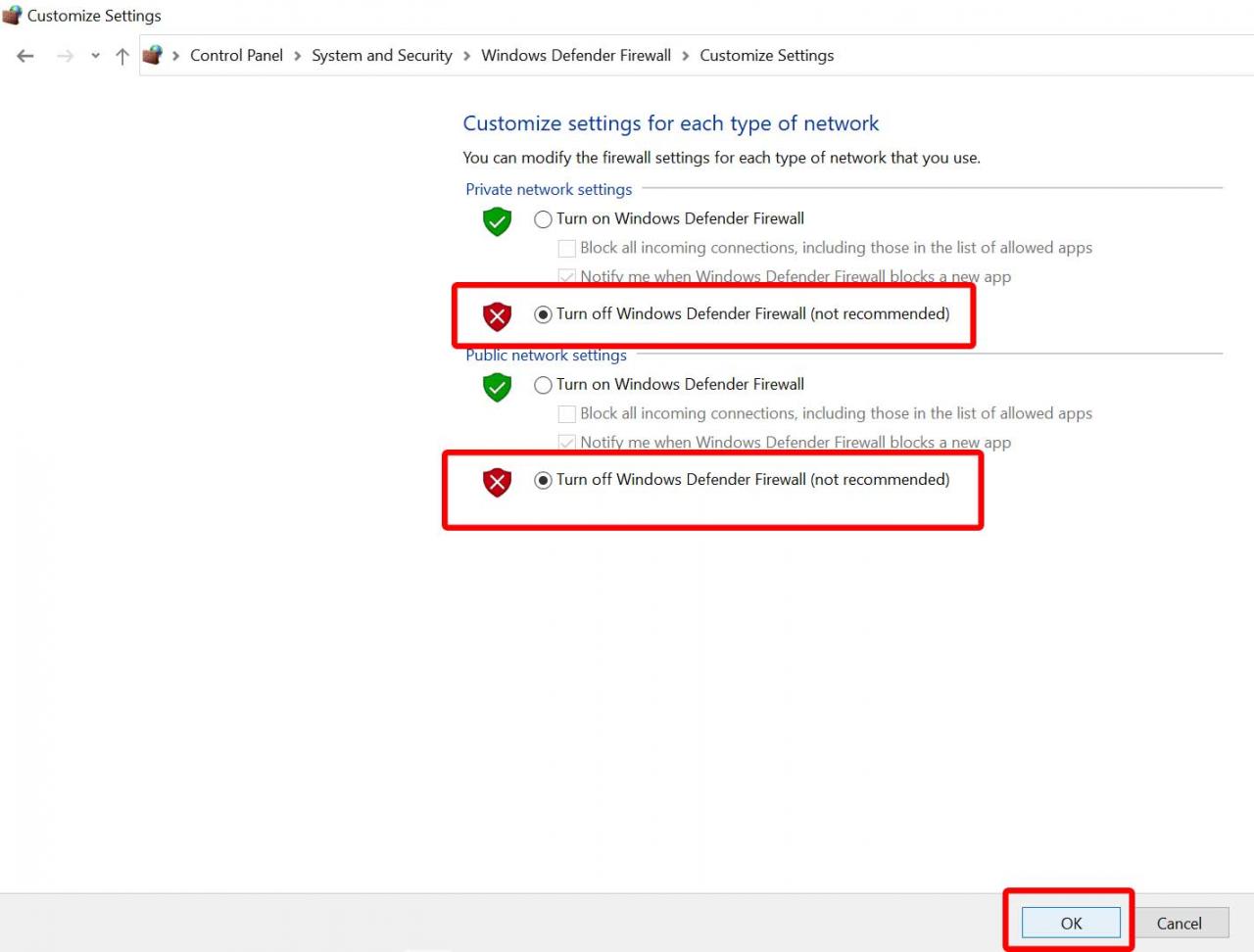
4. Stretta “ok” e preferibilmente riavviare il computer.
6. Disabilita l'overclock di GPU e CPU
Degno di nota anche, cosa non abilitare l'overclock della CPU / GPU sul tuo PC, se il tuo gioco si blocca o rallenta molto. Capisco, che le prestazioni diminuiranno, ma in questo modo il gioco può almeno funzionare stabilmente.
A partire dal ?
Articoli correlati:
- Halo Infinito: campo visivo 120+ (Come modificare il FOV massimo)
- Halo Infinito: Una guida per principianti al multiplayer
- Halo Infinito: risultati multiplayer 100%

lascia un commento